Дата публикации: 29.03.2019
Чем чаще во время съёмки фотограф обращается к меню фотоаппарата, тем медленнее идёт рабочий процесс. Важно научиться не тратить драгоценное время на навигацию по меню, а быстро настраивать необходимые функции с помощью кнопок на камере.

Продвинутый фотоаппарат от камеры начального уровня отличается далеко не только качеством картинки. Прежде всего, продвинутая техника имеет профессиональное управление, развитую эргономику. Больше функций настраивается не только через меню, но и с помощью кнопок и их комбинаций.
Всё как в компьютерных программах, где каждой функции присвоена собственная «горячая клавиша». Нажимая её, мы сразу запускаем нужную опцию. В этой статье мы познакомим вас с комбинациями кнопок, которые сделают работу с фотоаппаратами Nikon быстрой и комфортной.
Работа с комбинациями кнопок. Общие сведения
В ручном режиме или режимах P, A, S ключевые параметры, такие как выдержка и диафрагма, настраиваются путём прокрутки колёсика управления. Но как настроить второстепенные — баланс белого, ISO, режим замера?
Главные сочетания кнопок заложены в управление камерой именно для регулирования таких параметров. Найдём кнопку, отвечающую за необходимый параметр, нажмём и, не отпуская её, повернём колёсико управления.
Nikon D750. Пример кнопок, которые необходимы для настройки съёмочных параметров.
Заднее колёсико регулировки параметров — основное.
Обратите внимание, что на камере есть кнопки, которые могут как помогать при навигации по меню или снятому материалу, так и, будучи нажатыми в процессе съёмки, регулировать определённую настройку. Например, кнопка, отвечающая за настройку баланса белого при съёмке, при просмотре снятого изображения отвечает за включение защиты от удаления снимка. В режиме навигации по меню камеры та же кнопка позволяет выводить справку по каждому пункту меню.

Тонкости настройки параметров
Фотоаппараты продвинутого уровня имеют два колеса настройки. Ими, например, в режиме М мы можем настраивать выдержку и диафрагму; кроме того, они помогают и в тонкой настройке некоторых параметров.
Включаем и отключаем авто-ISO. Зажав кнопку ISO, задним колёсиком мы выбираем значение светочувствительности, а передним можно активировать функцию автоматического ISO. Такой способ намного быстрее, чем искать авто-ISO в меню. Столь быстрое переключение позволит в один момент перейти от вдумчивой съёмки пейзажа на минимальном ISO к динамичной репортажной съёмке, отдав светочувствительность под управление автоматики.
Чтобы быстро включить или отключить функцию авто-ISO, достаточно нажать кнопку ISO…
…И покрутить переднее колёсико настройки параметров.
Тонко настраиваем баланс белого. Кроме базовых настроек баланса белого — «облачно», «солнечно», «по вспышке», в камерах уровня Nikon D850, D810, Z 6 и Z 7 есть ещё и дополнительные. К примеру, автоматический баланс белого, кроме основной настройки, имеет пресет A1; эта опция поможет сохранить тёплые оттенки при съёмке в помещении или ночном городе. А настройка «Флуоресцентные лампы» имеет целых семь дополнительных опций под разные виды ламп. Как получить доступ ко всем этим функциям? Конечно, можно их найти в меню. Но проще зажать кнопку WB, выбрать основной пресет, а затем, крутя вспомогательное колесо настройки, выбирать дополнительные опции, доступные для него. Таким же образом можно выбрать конкретную цветовую температуру в Кельвинах, выбрав опцию К.
Выбор опции Auto 2 для автоматического баланса белого на Nikon D850. Опция Auto 2 будет стараться сохранять тёплые оттенки освещения, если съёмка ведётся при лампах накаливания.
Выбор опции для пресета «Флуоресцентные лампы».
Отметим, что в аппаратах уровня Nikon D610, Nikon D7500, Nikon D750 настройка баланса белого работает несколько иначе: вместо дополнительных опций к пресетам баланса белого вспомогательным колесом мы можем отрегулировать цветовую температуру, сделать оттенки на снимках похолоднее или потеплее. Это тоже полезная функция.
Пример корректировки баланса белого в камере Nikon D750. Задним колёсиком выбираем пресет, передним тонко настраиваем тон.
Установка цветовой температуры вручную также оперативна: задним колёсиком выбираем опцию К, передним — нужное значение.

Экспокоррекция вспышки. Достоинство камер Nikon в том, что даже в самых простых моделях серии 3ххх мы можем регулировать мощность вспышки, настраивая экспокоррекцию по вспышке. Эта настройка делает импульс слабее или сильнее того, что хотела сделать автоматика.
Нажмём кнопку с иконкой вспышки. Основное колесо настроек меняет режимы работы вспышки, а дополнительное ставит коррекцию мощности её импульса. Между прочим, этот способ работает как со встроенными вспышками, так и с внешними.
Nikon D750: задним колёсиком настраиваем режим работы вспышки, а передним корректируем её импульс.
Работаем с брекетингом экспозиции. Во всех камерах Nikon, кроме самых доступных серий 3ххх и 5ххх, брекетинг работает одинаково. Нажав кнопку BKT, одним колёсиком мы выбираем количество кадров в брекетинге, а другим — шаг между кадрами в ступенях экспозиции. Функция брекетинга очень полезна при съёмке пейзажа, архитектуры и интерьеров. А с помощью кнопочного управления её можно настроить в два счёта.
Настройка брекетинга экспозиции на Nikon D750. Задним колёсиком выбираем количество снимков, передним — шаг экспозиции в EV.
Полезные настройки управления
Настраиваемое управление, функциональные кнопки. Чтобы фотограф мог настроить камеру под свои задачи, на корпусе аппарата есть так называемые функциональные кнопки. На них можно назначить любую функцию из обширного перечня. Настройке управления и работе с функциональными кнопками мы посвятили отдельную статью. Здесь же покажем несколько практичных примеров кастомизации.
Быстрое увеличение снятого кадра нажатием на центральную кнопку мультиселектора. Часто после того, как мы сделали кадр, хочется его внимательно рассмотреть. Ведь нужно проверить, попал ли в нужное место фокус, нет ли шевелёнки. И просматривать снимки лучше с увеличением, чтобы увидеть все мелкие детали. Для увеличения кадра рука фотографа инстинктивно тянется к кнопке с иконкой лупы на корпусе камеры. Как правило, кнопку с лупой придётся нажать подряд несколько раз, чтобы получить нужное увеличение. В то же время, увеличение снимков до нужного масштаба можно назначить на центральную кнопку мультиселектора.
В таком случае достаточно один раз нажать на удобно расположенную под большим пальцем кнопку — и снимок увеличен, можно его внимательно разглядывать. Такие мелочи экономят время и увеличивают скорость работы на месте съёмки.
Перенос кнопки ISO на кнопку видеозаписи. У некоторых фотоаппаратов (Nikon D7200, Nikon D750, Nikon D810) кнопка настройки ISO находится не в самом удобном месте и, как следствие, эту важную настройку не получается поменять одной рукой. А это влечёт за собой паузы в съёмке. Как сделать так, чтобы настройка ISO всегда была у нас под рукой? Есть на этих аппаратах кнопка старта видеозаписи, которая всё равно не используется в режиме фотосъёмки и активна только в режиме видеозаписи. Находится она как раз под нашим большим пальцем, рядом с кнопкой спуска. Аппарат позволяет для настройки ISO использовать кнопку REC, тогда ISO мы сможем настраивать одной рукой. Кстати, на более новых камерах — Nikon D7500, Nikon D850, Nikon Z 6 и Nikon Z 7 — кнопка ISO уже находится как раз под большим пальцем и переназначать её не требуется.
Быстрый сброс настроек и форматирование карты
Вам досталась чужая камера, настроенная совсем не под ваши нужды? Или же вы сами что-то намудрили в настройках и хотите их сбросить? Вам не обязательно искать в меню пункт, отвечающий за сброс настроек. Зеркалки Nikon имеют функцию двухкнопочного сброса. Достаточно одновременно нажать и удерживать две секунды кнопки на корпусе камеры, отмеченные зелёными точками. Кнопки нажали, камера «моргнула» верхним информационным экраном — готово, настройки возвращены к заводским.
Пример двухкнопочного сброса на Nikon D750
Есть комбинация клавиш и для форматирования карты памяти. Сперва стоит убедиться, что на форматируемой карте нет ценных данных и вся нужная информация с неё перенесена на жёсткий диск компьютера. Теперь одновременно нажмём две кнопки, под которыми есть красные иконки Format — активируется функция форматирования. С ней не всё так просто, как со сбросом. Удерживая эту комбинацию кнопок, мы увидим, что на верхнем информационном дисплее начнёт мигать иконка For.
Пример форматирования карты памяти на Nikon D750
Обратите внимание — форматирование ещё не запущено, камера ждёт вашего подтверждения на это действие. Если у вас аппарат с двумя слотами карт памяти, на этом этапе можно выбрать слот, карта памяти в котором подвергнется форматированию. Слот выбирается путём поворота колёсика регулировки параметров. Чтобы отказаться от форматирования, можно нажать любую кнопку на камере. А для подтверждения форматирования нажмём ещё раз ту же комбинацию кнопок, отмеченных красными иконками Format — карта памяти будет отформатирована.
NIKON D850 / 70.0-300.0 mm f/4.5-5.6 УСТАНОВКИ: ISO 100, F11, 5 с, 70.0 мм экв.
Профессиональная работа с камерой складывается из многих деталей. Одна из них, которую должен освоить фотограф, — быстрое управление фотоаппаратом. Да, поначалу будет казаться, что проще и удобнее нужную функцию искать в меню, чем пытаться зажать сразу несколько кнопок. Но немного потренировавшись, вы поймёте — это удобный вариант, который ускорит ваши съёмки, сделает их комфортнее. Быстро настраивая технику, вы сможете больше времени посвятить своему творчеству, работе с моделью, светом, композицией.
Дата публикации: 29.03.2019
Серия статей
Показать больше статей
Итак, купили мы зеркальный фотоаппарат Nikon D7100. Изначально, все настройки у нас стоят по умолчанию, поэтому можно поменять лишь то, про что я сейчас напишу.
Точки фокусировки
По умолчанию, у нас стоит автоматическая фокусировка по тем точкам, которые камера считает самыми важными. Зачастую, приходится несколько раз пытаться сфокусироваться, пока автомат подберет нужную нам область. Стоит отметить, что Nikon, в большинстве случаев, угадывает нужные области фокусировки…
Чтобы переключить режим выбора точки фокусировки с автоматического в ручной на Nikon D7100, нам нужно нажать кнопку возле байонета и прокрутить колесико на передней части камеры. При этом переключатель должен стоять в режиме AF (автофокуса).
На объективе тоже, переключаем тумблерок в режим А (автофокуса). Если есть стабилизатор изображения (VR), то мы его отключаем (OFF). Я встречал людей, которые всегда фотографировали на включенном стабилизаторе объективом Nikon Nikkor 18-55mm f/3.5-5.6G ED II AF-S DX Zoom. И в ясный солнечный день, и на коротком фокусе и на открытой диафрагме…
Все, теперь мы точку фокусировки можем выбирать джойстиком на камере. В D7100 по видоискателю точка перемещается очень быстро. Задержек никаких. А вот через режим live view (смотрим на экран камеры), точка фокусировки бегает очень медленно. Данный режим хорошо подойдет для предметной съемки со штатива.
Если вдруг, нам нужно зафиксировать точку фокусировки в одном месте, то мы двигаем переключатель в режим L.
Режим съемки
Теперь, как мы определились с фокусировкой, я рекомендую переключить камеру в режим A (приоритет диафрагмы). Теперь мы получаем возможность с помощью переднего колеса регулировать диафрагму. Чем больше она открыта, тем более размытый фон мы получаем (например при съемке портрета).
В Nikon D7100 есть еще одно колесо, где регулируется скорость серийной съемки, таймер, режим тишины и другие настройки.
Я ставлю режим CL. По умолчанию, при непрерывной съемке камера делает 4 к/с. Далее, в настройках камеры можно поставить и более высокую или низкую скорострельность в этом режиме. Я бы не рекомендовал настраивать здесь более 3-4 к/с. Более высокая скорострельность нужна для динамичных сцен. Например для каких-то спортивных мероприятий. Незабываем, что буфер камеры заполняется после серии из 6 снимков в формате RAW, затем камера задумывается секунд на 10.
Настройка ISO
Здесь есть отдельная кнопка. Зажимаем, и на монохронном дисплее смотрим значение. Регулируется при зажатой кнопке задним колесом. Переключение между авто режимом и ручным происходит передним колесом при зажатой кнопке. Я бы всегда рекомендовал использовать ручной режим. Конечно, в настройках камеры можно более детально настроить режим авто. Здесь камера автоматический будет подбирать ISO в зависимости от условий съемки и выставлять максимальную величину, скажем в 800, указанную в детальных настройках.
Баланс белого
У меня по умолчанию стоит авто. На тушке есть кнопка WB, зажимаем которую и вращаем заднее колесо, таким образом происходит переключение режимов. Если при зажатой кнопке крутить переднее колесико, то происходит переключение режимов которые настроил сам пользователь. Всего таких режимов 6 штук. Но это уже более детальная штука. Ставьте авто, и будет вам счастье…
Типы экпозамера
По умолчанию, стоит Матричный. Его и оставляем. Здесь ничего менять не надо. Если уже станете профи, то тогда можно фоткать в режиме М и менять тип экпозамера.
Немного про экспонометр
Еще один маленький совет, лично от меня. Т.е. моя рекомендация. Загоняем экспозицию немного в плюс. Т.е. получаем где-то +0.3-0.7, в зависимости от условий съемки. Нажимаем на кнопочку где плюс и минус и задним колесиком устанавливаем значение +0.3-0.7.
Фотографии получаются светлыми. Конечно, кто ориентируется по диаграмме, то могут быть пересветы. Зато мы получаем светлый снимок. В принципе, если даже будет экспонометр на нуле, то осветлить снимок можно без проблем в редакторе…
Остальные настройки
По остальным настройкам, я бы рекомендовал все отключать. Т.е. все это программные опции, которые ничего хорошего для снимка не делают. Все это можно без проблем исправить в редакторе, даже в Nikon ViewNX.
У меня для карты стоит перепролнение. Но тут есть несколько режимов. Если писать сразу в RAW и JPEG, то камера после нескольких кадров тупо виснет. Если делать резервирование, то в принципе, ситуация такая же. Скорострельность заметно снижается.
В принципе, все. Если есть вопросы, оставляйте в комментариях. По ходу дела, если нужно, то добавлю что-нибудь еще.
Как выключить фотовспышку в авторежиме на фотоаппарате nlkon 7100
На колесике поменяйте режим. Вместо зелененькой иконки переключите на . На камерах Никон вместо прямоугольника будет кружочек. Но учтите, что если снимаете в темноте, то камера поставит автоматом длительную выдержку.
См. также: FAQ Nikon D7000-7100-7200, Режимы съемки на зеркальном фотоаппарате, Как правильно фотографировать на зеркальный фотоаппарат. Урок 1
Дата публикации: 20.09.2019
Перед вами очередная статья, в которой мы продолжаем рассматривать меню фотокамер Nikon на примере продвинутой фотокамеры Nikon D850. В её меню содержится наибольшее количество разнообразных пунктов и настроек, что позволит осветить тему максимально подробно. Данный формат поможет фотографам лучше разобраться в своём фотоаппарате, узнать о наличие новых полезных функций, благо меню у всех современных зеркалок и беззеркалок Nikon устроено схожим образом. Владельцы более простых аппаратов тоже найдут у себя многие из рассматриваемых настроек, а также узнают, что есть в более продвинутой технике.
Сегодня мы разберём категорию настроек «Съёмка/дисплей».
Скорость съёмки в режиме CL
В продвинутых камерах Nikon существует два режима для непрерывной серийной съёмки. CH — высокоскоростной режим, позволяющий снимать на максимальной скорости, доступной для вашего аппарата. Так, для Nikon D850 это 7 кадров (или 9 с использованием батарейного блока) в секунду. Но такая высокая скорость съёмки нужна не всегда. Иногда это просто приводит к получению избыточного количества кадров и быстрому переполнению буфера памяти или заполнению карты памяти аппарата.
Поэтому есть ещё один режим серийной съёмки — СL, который позволяет снимать при меньшей частоте кадров. Нужную частоту мы как раз можем задать в этом пункте меню. Я обычно использую 4 кадра в секунду. Эта скорость хорошо подходит для большинства не слишком динамичных задач. К примеру, при съёмке портрета с естественным светом такой скорости достаточно, чтобы поймать наилучшее выражение лица модели. А при съёмке на рискованно длинных выдержках со стабилизатором изображения мы увеличим вероятность получения резких кадров без смаза, включив серийную съёмку.
Максимальное количество кадров при непрерывной съёмке
Данная настройка ограничивает число кадров в серии, чтобы камера не «строчила» до бесконечности. Это позволяет более рационально использовать непрерывную съёмку, не забивая карту памяти ненужными снимками.
Отображение ISO
Мы можем выбрать, какая из двух величин будет показываться постоянно на верхнем информационном экране: ISO или приблизительное количество оставшихся кадров.
Дело в том, что счётчик кадров анализирует объём свободного места на карте памяти и прогнозирует количество возможных кадров при выбранном вами качестве и размере изображения. Стоит помнить, что данный прогноз имеет приблизительный характер.

ISO же — одна из базовых настроек фотокамеры, которую лучше видеть всегда. Поэтому лично я выбираю отображение именно этой настройки. А счётчик оставшихся кадров отображается на дисплее, когда камера выключена.
Выбрано отображение ISO.
Выбрано отображение количества оставшихся кадров.
Параметры режима синхронизированного спуска
Эта специфическая настройка пригодится тем, кто снимает сразу на несколько камер. Она отвечает за то, будет ли спуск затвора синхронизирован с основной камерой или нет. Данная функция необходима, например, при съёмке динамичных сюжетов, чтобы снять одно и то же действие с разных ракурсов.
Синхронизировать несколько аппаратов между собой поможет контроллер WR-R10.
Режим задержки экспозиции
Считается, что у зеркальных аппаратов в момент подъёма зеркала при съёмке создаётся небольшая вибрация, которая может дать микросмаз и способствовать падению резкости итогового снимка. От микросмаза, как правило, защищает штатив. Но если и он не справляется, то вам поможет именно эта настройка. После подъёма зеркала камера выдерживает небольшую паузу, чтобы избежать вибраций, и только потом делает кадр. Нужную паузу вы и устанавливаете в этом меню.
Режим задержки экспозиции неприменим в динамичной репортажной съёмке. Но если вы снимаете только статику и только со штатива, используя при этом самые резкие объективы, то эта настройка поможет выжать максимум из вашей техники. Для подстраховки от микросмазов достаточно использовать задержку 0,2–0,5 с. Кроме того, во избежание подобных проблем, можно воспользоваться бесшумной съёмкой в режиме LiveView, где не будет вибраций ни от зеркала, ни от механического затвора. Также задержку экспозиции можно использовать как альтернативу автоспуску, назначив паузу длиннее, 2–3 с.
Электронный спуск передней шторки
Для камер Nikon D7500, D800, D500 и D5 эта функция доступна только в режиме предварительного подъёма зеркала Mup. А для Nikon D850 — и в режимах спуска Q, Qc. В других режимах (S, Cl, Ch, спуск по таймеру) электронный спуск передней шторки активен не будет. Данная функция призвана устранить возможные вибрации от работы шторок механического затвора и экономит ресурс затвора фотокамеры. К тому же, электронный спуск передней шторки сокращает время срабатывания затвора в режиме Live view и на беззеркалках. Камере с активной электронной передней шторкой перед экспонированием кадра не требуется закрывать затвор, чтобы обнулить матрицу, а потом открывать шторку для экспозиции — в случае с электронным спуском передней шторки экспонирование начинается сразу после нажатия кнопки спуска. Кстати, не путайте затвор фотоаппарата с зеркалом. Механический затвор есть и на беззеркалках, а, например, в Nikon Z 6 и Nikon Z 7 тоже есть эта опция.
Это полезная функция при съёмке со штатива, когда мы хотим застраховать себя от лишних вибраций и получить максимально резкие снимки. Однако в силу некоторых технических ограничений электронный спуск передней шторки не получится использовать на очень коротких выдержках. Именно поэтому в Nikon D850 самая короткая выдержка при активации данной функции — 1/2000с.
Последовательность нумерации файлов
Каким образом кадрам присваиваются номера, которые мы видим в названии файлов с фото? Если выбрано «Вкл.», нумерация постоянно продолжается с последнего использованного номера. Доступные значения — от 0001 до 9999, по достижении максимума счётчик обнуляется.
Если выбрано «Выкл.», нумерация будет обнуляться каждый раз после форматирования карты памяти или при сохранении фото в новую папку. Это менее удобный вариант, так как в вашем фотоархиве может скопиться множество снимков с одинаковыми номерами, что грозит путаницей в дальнейшей работе. Пункт «Сброс» сбрасывает нумерацию файлов к стартовому значению — 0001.
Цвет усиления контуров
Фокус пикинг — полезный помощник при работе с ручной фокусировкой. При её использовании в режиме Live View объекты, попадающие в резкость, будут выделены цветными контурами. А вот цвет этих контуров мы можем задать в данном пункте меню, чтобы он не сливался с фоном. К примеру, снимая красный цветок, удобнее пользоваться синими контурами, а если перед нами человек на фоне синего неба, то красными. По умолчанию для фокус-пикинга выбраны красные контуры — это наиболее универсальное решение, хорошо подходящее для съёмки большинства сюжетов, в том числе и для портретной съёмки.
Показ сетки в видоискателе
В оптический видоискатель можно вывести сетку, которая поможет более уверенно компоновать кадры, пользоваться правилом третей и не наклонять линию горизонта. Для включения сетки в видоискателе и служит эта опция.
Подсветка ЖК монитора
Продвинутые зеркалки Nikon имеют верхний ЖК-дисплей. По умолчанию он работает без подсветки, которая при необходимости включается установкой рычажка включения на пиктограмму с лампочкой. То есть при съёмке в темноте всегда можно быстро активировать подсветку.
Nikon D850 имеет не только подсветку информационного экрана — на нём подсвечиваются и основные кнопки, органы управления. Это удобно при съёмке в темноте.
Если же вы всегда снимаете в полумраке, например в условиях студии со слабым пилотным светом, то подсветку можно держать включённой постоянно.
Live View в непрерывном режиме
Как работает режим Live View при серийной съёмке? Если выбрано «Вкл.», на экране показывается снимаемое изображение. Однако оно мигает и, честно говоря, ориентироваться по нему сложновато. Поэтому можно просто отключить вывод изображения на экран, пока происходит съёмка серии.
Но если речь идёт о репортажной динамичной съёмке, фотографировать лучше через видоискатель. Там задействован быстрый фазовый автофокус, который удобнее в сочетании с серийной съёмкой, нежели контрастный АФ в Live view.

На этом категория «Съёмка/дисплей» заканчивается. В следующем уроке мы разберём настройки «Брекетинг/Вспышка».
Дата публикации: 20.09.2019
Наши тесты Nikon D850
Показать больше статейИспользуемые источники:
- https://prophotos.ru/lessons/21091-uchimsya-upravlyat-kameroy-bystro-goryachie-klavishi-dlya-fotoapparatov-nikon
- http://myraw.ru/2016/05/20/kak-nastroit-nikon-d7100-d7000-d7200/
- https://prophotos.ru/lessons/21416-s-yomka-displey-menyu-polzovatelskih-nastroek-nikon


 Фотоаппарат Nikon 5200: обзор, характеристики, инструкции, настройки, отзывы
Фотоаппарат Nikon 5200: обзор, характеристики, инструкции, настройки, отзывы

 Основы. Автоматическая Фокусировка: режимы работы
Основы. Автоматическая Фокусировка: режимы работы



 Как выполнить тонкую настройку автофокуса
Как выполнить тонкую настройку автофокуса


















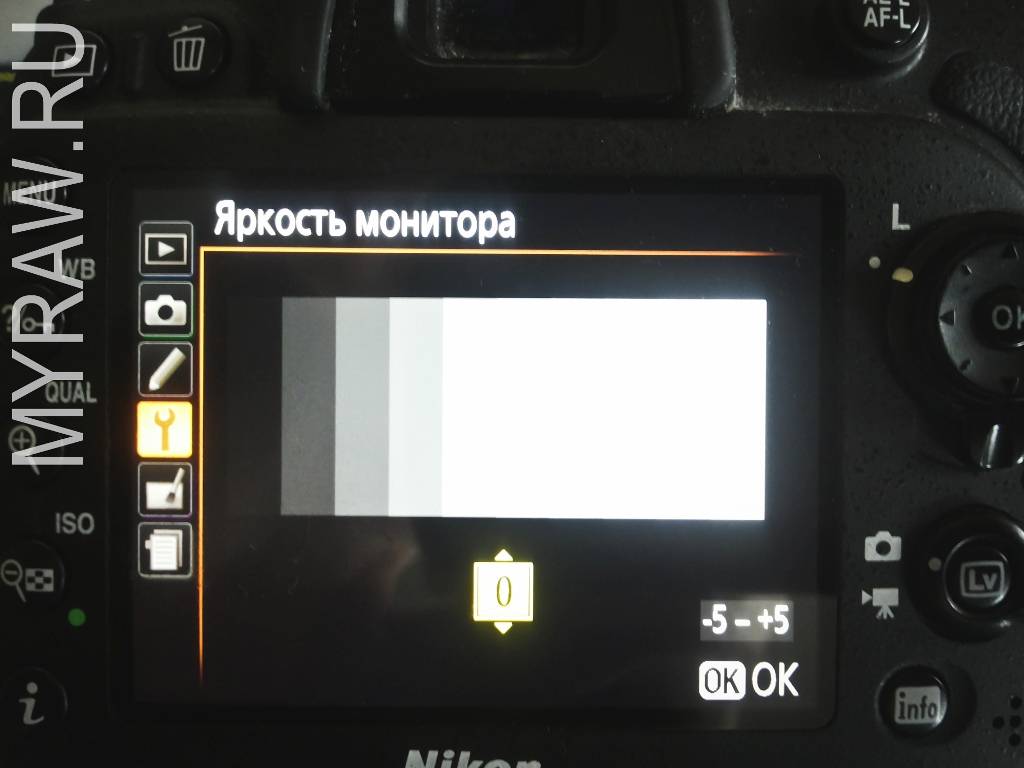




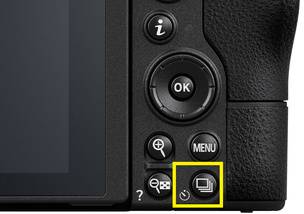












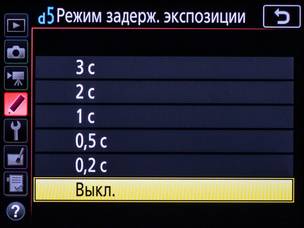














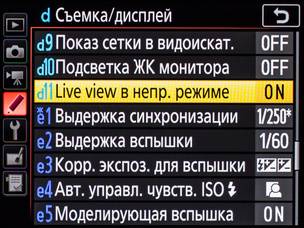




 Настройка зеркального фотоаппарата НИКОН.
Настройка зеркального фотоаппарата НИКОН. Советы по работе в режиме приоритета диафрагмы, выдержки и в ручном режиме
Советы по работе в режиме приоритета диафрагмы, выдержки и в ручном режиме Настройка режима фокусировки на камерах Nikon
Настройка режима фокусировки на камерах Nikon Учимся управлять камерой быстро. «Горячие клавиши» для фотоаппаратов Nikon
Учимся управлять камерой быстро. «Горячие клавиши» для фотоаппаратов Nikon